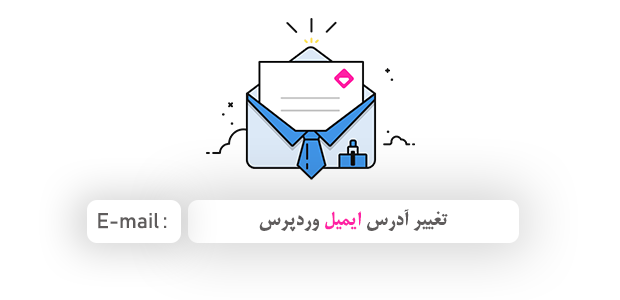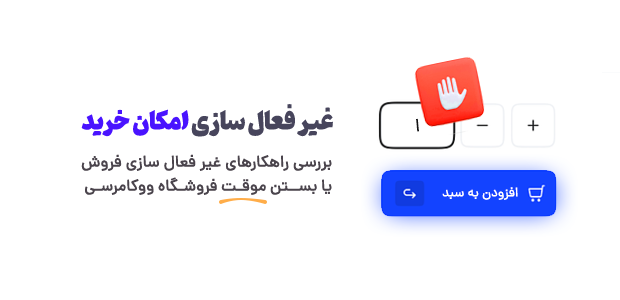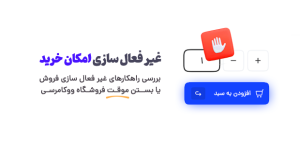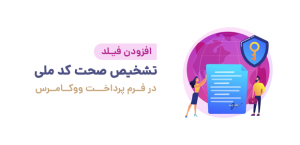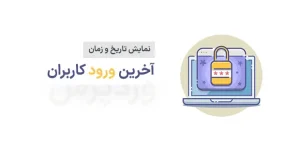نحوه تغییر آدرس ایمیل وردپرس از طریق سی پنل – به طور پیش فرض، وردپرس از اولین آدرس ایمیل شما به عنوان ایمیل مدیریت وب سایت شما استفاده می کند. همچنین به عنوان آدرس ایمیل اولین حساب کاربری مدیر استفاده می شود. در این مقاله به شما نشان خواهیم داد که چگونه به راحتی آدرس ایمیل مدیریت admin وردپرس را تغییر دهید.
چرا و چه زمانی نیاز به تغییر ایمیل ادرس وردپرس دارید؟
به طور معمول، مبتدیان هنگام نصب وردپرس از آدرس ایمیل شخصی خود استفاده می کنند.
همچنین برخی از شرکت های میزبانی وردپرس دارای نصب خودکار هستند که به طور خودکار از آدرس ایمیل میزبانی شما در طول نصب استفاده می کنند. این آدرس ایمیل سپس توسط وردپرس به عنوان آدرس ایمیل وب سایت و همچنین ایمیل برای اولین حساب کاربری مدیر مدیریت استفاده می شود.
آدرس ایمیل وبسایت شما توسط وردپرس برای ارسال اطلاعیه های مهم استفاده می شود.
به عنوان مثال، هنگامی که یک حساب کاربری جدید ایجاد می شود، به روز رسانی خودکار نصب می شود، و برای اطلاعیه های نظارتی و ….
آدرس ایمیل کاربر مدیریت برای بازیابی رمز عبور گم شده و اطلاعیه ها در مورد حساب کاربری استفاده می شود.
پس از این بحث، بیایید نگاهی به چگونگی تغییر آدرس ایمیل مدیریت admin وردپرس بدانیم.
روش 1. تغییر آدرس ایمیل مدیریت وردپرس از طریق پنل وردپرس
این روش ساده تر است و برای مبتدیان توصیه می شود.
در بیشتر موارد از این روش برای تغییر آدرس پست الکترونیک وردپرس و آدرس ایمیل مدیریت حساب کاربری وردپرس استفاده می کنند.
برای تغییر آدرس ایمیل وبسایت وردپرس، به تنظیمات > همگانی بروید و گزینه« نشانی ایمیل »را تغییر دهید.

فراموش نکنید که تغییرات خود را ذخیره کنید.
در حال حاضر وردپرس ایمیل های مربوط به مدیریت را به این آدرس ایمیل جدید ارسال می کند.
سپس، اگر میخواهید آدرس ایمیل کاربر admin را تغییر دهید، باید از «کاربران» همه کاربران» بازدید کنید و روی «ویرایش» در زیر کاربر مدیریتی که میخواهید تغییر دهید کلیک کنید.

این صفحه ویرایش پروفایل را برای آن حساب کاربری باز خواهد کرد.
به سادگی به گزینه ایمیل بروید و سپس آدرس ایمیل را تغییر دهید.

فراموش نکنید که بر روی دکمه Update Profile کلیک کنید تا تغییرات شما ذخیره شود.
اگر شما در حال حاضر حساب کاربری که در حال تغییر هستید وارد شوید، وردپرس یک ایمیل آگاه سازی به آدرس ایمیل جدید ارسال می کند. برای تأیید تغییر آدرس ایمیل خود، باید بر روی لینک در ایمیل کلیک کنید.
روش 2. تغییر ایمیل مدیریت وردپرس از طریق phpMyAdmin
در این روش، ما به شما نشان خواهیم داد که چگونه هر دوی این آدرس ایمیل را از طریق phpMyAdmin تغییر دهید. از این روش فقط هنگامی که شما قادر به دسترسی به ناحیه مدیر وردپرس نیستید استفاده کنید.
اول، شما باید از پنل cPanel در حساب میزبانی خود بازدید کنید.
در بخش پایگاه داده، شما باید روی آیکن phpMyAdmin کلیک کنید.

نحوه تغییر آدرس ایمیل وردپرس از طریق سی پنل
توجه: بسته به شرکت میزبانی شما، پنل cPanel شما ممکن است کمی متفاوت از تصویر بالا می باشد.
این برنامه phpMyAdmin را راه اندازی خواهد کرد.
این یک ابزار مدیریت پایگاه داده است و ما از آن برای تغییر آدرس ایمیل مدیریت در پایگاه داده وردپرس استفاده خواهیم کرد.
در پنجره phpMyAdmin، پایگاه داده خود را که در ستون سمت چپ لیست شده است خواهید دید.
با کلیک بر روی آن، تمام جداول داخل آن را نشان می دهد.
شما باید جدول _options را انتخاب کنید و برای باز کردن آن کلیک کنید.

حالا شما ردیف داده های داخل جدول گزینه ها را نشان می دهد.
شما باید بر روی دکمه “ویرایش” در کنار ردیف کلیک کنید که در آن نام option_name ‘admin_email’ است.
phpMyAdmin حالا ردیف را در یک فرم باز می کند که در آن فقط می توانید ایمیل خود را تغییر دهید.

فراموش نکنید که بر روی دکمه «Go» کلیک کنید تا تغییرات شما ذخیره شود.
شما با موفقیت آدرس ایمیل را به روز کردید.
بیایید جلو برویم و آدرس ایمیل حساب کاربری مدیر را تغییر دهیم.
برای باز کردن جدول _users در پنجره phpMyAdmin کلیک کنید.
بعد، بر روی دکمه ویرایش در کنار ردیف کلیک کنید.

PhpMyAdmin حالا ردیف کاربر را در یک فرم باز می کند.
شما می توانید آدرس ایمیل جدید را در فیلد user_email وارد کنید.
فراموش نکنید که بر روی دکمه «برو» کلیک کنید تا تغییرات شما ذخیره شود.
ما امیدواریم که این مقاله به شما کمک کند تا یاد بگیرید چگونه ایمیل مدیریت وردپرس را تغییر دهید.
امیدواریم از خواندن این مقاله لذت برده باشید.
نظرات خود را با ما به اشتراک بگذارید.
منتظر مقالات بیشتر در ماهدیس وب باشید.